
Lab_Khleb
.doc
Оптимизация ассортимента продукции хлебокомбината
Предприятие выпускает хлебобулочную продукцию различных видов. Выпуск некоторых видов не может быть меньше заданного количества (табл. 2). Каждый вид продукции может производиться с использованием различного сырья. Объемы сырья заданы в таблице 3.
В таблице 1 приведены нормативы затрат сырья на производство продукции и прибыль (общие для всех вариантов).
Таблица 1
Сырье |
ед. изм. |
Виды продукции |
|||||||||
Хлеб пшен в.с. |
Хлеб пшен 1с |
Хлеб Красносельский |
Хлеб Украинский |
Батон нарез 1с 0,4 |
Хлеб Столичный |
Батон нарез в.с. 0,5 |
Батон Особый 0,45 |
Батон столовый в.с.0,3 |
Плетенка с маком |
||
Мука пшеничная в.с. |
ц |
1 |
|
|
|
|
|
1 |
1 |
1 |
1 |
Мука пш. 1 с. |
ц |
|
1 |
1 |
|
1 |
0,5 |
|
|
|
|
Мука пш. 2 с. |
ц |
|
|
|
0,6 |
|
|
|
|
|
|
Мука ржаная |
ц |
|
|
|
0,4 |
|
0,5 |
|
|
|
|
Дрожжи |
кг |
10 |
15 |
10 |
5 |
10 |
5 |
15 |
20 |
10 |
5 |
Масло растительное |
кг |
20 |
20 |
20 |
20 |
13,4 |
20 |
13,4 |
13,4 |
13,4 |
13,4 |
Сахарный песок |
кг |
|
|
20 |
|
40 |
|
40 |
10 |
20 |
40 |
Прибыль |
ден. ед. |
400 |
316 |
366 |
388 |
250 |
122 |
455 |
205 |
345 |
229 |
В таблице 2 приведены программы выпуска: Хлеба пшеничного 1с и Батона нарез в.с. 0,5,
по вариантам:
Вариант |
Буханка |
Батон |
Вариант |
Буханка |
Батон |
0 |
500 |
120 |
8 |
690 |
130 |
1 |
510 |
90 |
9 |
680 |
150 |
2 |
520 |
50 |
10 |
700 |
110 |
3 |
530 |
150 |
11 |
750 |
90 |
4 |
540 |
100 |
12 |
800 |
140 |
5 |
560 |
170 |
13 |
850 |
130 |
6 |
570 |
185 |
14 |
900 |
120 |
7 |
580 |
90 |
15 |
990 |
100 |
В таблице 3 приведены объемы сырья (по вариантам):
Вариант |
Мука пшеничная в.с. |
Мука пш. 1 с. |
Мука пш. 2 с. |
Мука ржаная |
Дрожжи |
Масло растительное |
Сахарный песок |
0 |
4600 |
2036 |
709 |
623 |
41540 |
74838 |
35800 |
1 |
2700 |
1500 |
200 |
500 |
40500 |
75000 |
35500 |
2 |
2800 |
2000 |
220 |
520 |
40000 |
74500 |
35400 |
3 |
2300 |
1150 |
340 |
540 |
40900 |
74100 |
35200 |
4 |
2000 |
1950 |
350 |
550 |
41050 |
73800 |
35500 |
5 |
2100 |
1030 |
480 |
600 |
41790 |
74600 |
36000 |
6 |
2200 |
1910 |
450 |
610 |
42300 |
73900 |
36150 |
7 |
2300 |
1000 |
580 |
630 |
43800 |
73900 |
35650 |
8 |
1900 |
2040 |
550 |
640 |
45000 |
72700 |
35200 |
9 |
1500 |
2060 |
590 |
650 |
49000 |
71650 |
36700 |
10 |
1600 |
2080 |
630 |
660 |
48050 |
70150 |
36450 |
11 |
1700 |
2090 |
600 |
700 |
47500 |
68260 |
37000 |
12 |
1800 |
2050 |
650 |
580 |
49200 |
69100 |
36950 |
13 |
1900 |
2000 |
790 |
550 |
48500 |
69850 |
38000 |
14 |
2400 |
1990 |
950 |
640 |
50000 |
68650 |
36540 |
15 |
2800 |
1900 |
850 |
620 |
50100 |
68000 |
35000 |
Требуется определить оптимальный план производства продукции, который приносил бы максимальную прибыль.
Решение задачи линейного программирования с помощью Поиска решения в среде EXCEL
На примере - оптимизации ассортимента продукции хлебокомбината.
Для решения задачи необходимо:
Создать форму для ввода условий задачи.
Указать адреса ячеек, в которые будет помещен результат решения (изменяемые ячейки).
Ввести исходные данные.
Ввести зависимость для целевой функции.
Ввести зависимости для ограничений.
Указать назначение целевой функции (установить целевую ячейку).
Ввести ограничения.
Ввести параметры для решения задачи линейного программирования.
Подготовим форму для ввода условий (см. рис 1).
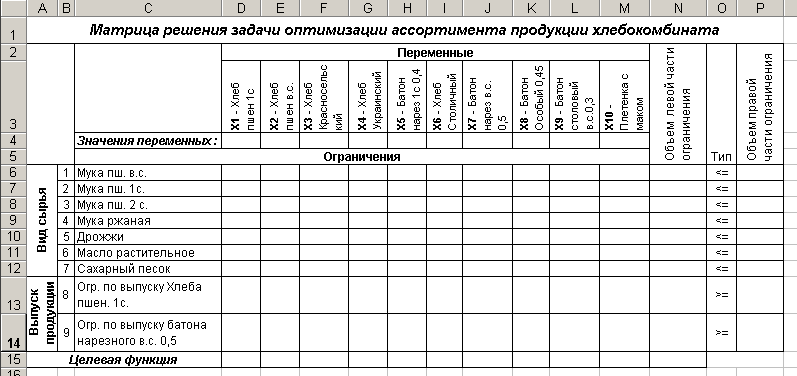
Рисунок 1 Форма для ввода условий.
2. В нашей задаче оптимальные значения вектора Х = (Х1, Х2, Х3, Х4, Х5, Х6, Х7) (другими словами – ответ задачи) будут помещены в ячейках D4:M4, оптимальное значение целевой функции – в ячейку N15.
3. Введите исходные данные модели по вашему варианту в созданную форму. Результат ввода по данным примера (вариант 0), показан на рисунке 2.
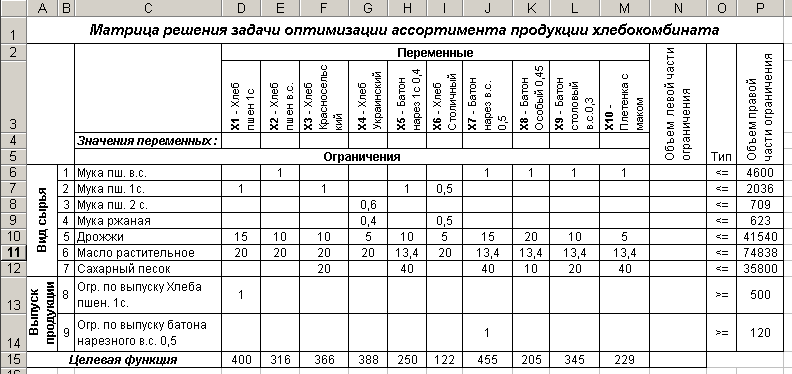
Рисунок 2 Введенные данные по варианту "0".
Введем зависимость для целевой функции (обозначим через «М1» – «один щелчок левой кнопкой мыши»):
Курсор в ячейку N15.
Курсор на кнопку Мастер функций
 М1.
М1.На экране диалоговое окно Мастер функций шаг 1 из 2.
Курсор в окно Категория на категорию Математические. М1.
Курсов в окно Функции на СУММПРОИЗВ, М1.
В массив 1 ввести $D$4:$M$4 - (адреса ячеек во все диалоговые окна удобно вводить не с клавиатуры, а протаскивая мышь по заданному интервалу ячеек. Знак $ обязателен, ввести с клавиатуры).
В массив 2 ввести D15:M15. ОК. (рис.3).
Таким образом, мы ввели функцию в ячейку N15, где должен появится «0».
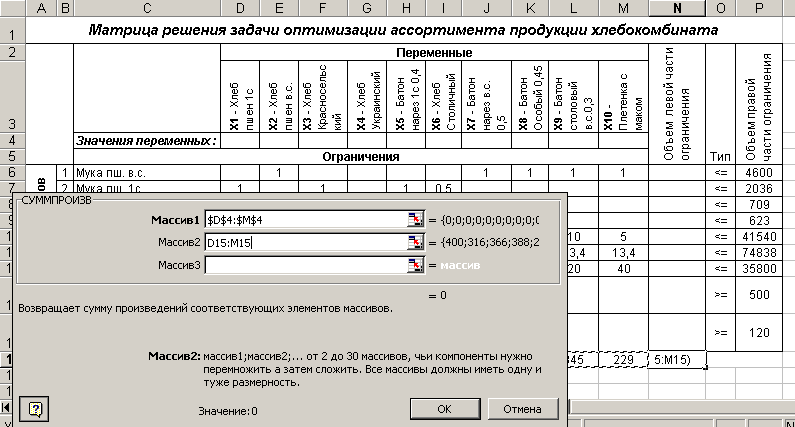
Рисунок 3 Пример ввода функции.
Введем ту же функциональную зависимость для левых частей ограничений:
Скопируем формулу из ячейки N15 в ячейки - Объемов левой части ограничений;
Курсор в N15, подведя курсор к правому нижнему углу ячейки появится маркер в форме черного крестика
 , нажав левую кнопку мыши протащить
курсор по заданным ячейкам) вверх до
ячейки N6
включительно.
, нажав левую кнопку мыши протащить
курсор по заданным ячейкам) вверх до
ячейки N6
включительно.
На этом ввод зависимостей закончен.
Запуск Поиска решения.
После выбора команд Сервис Поиск решения появится диалоговое окно Поиск решения.
Назначение целевой функции (установить целевую ячейку).
Курсор в поле «Установить целевую ячейку».
Ввести адрес $N$15, с помощью мышки;
Ввести направление целевой функции: Максимальному значению.
Ввести адреса искомых переменных:
Курсор в поле «Изменяя ячейки»;
Ввести адреса $D$4:$M$4, с помощью мышки.
Ввод ограничений.
Нажать на кнопку «Добавить». Появится диалоговое окно - Добавление ограничения Рис 4.
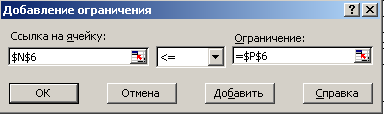
Рисунок 4 Добавление ограничения.
В поле «Ссылка на ячейку» ввести адрес $N$6.
Ввести знак ограничения (<=).
Курсор в правое окно.
Ввести адрес $P$6.
Добавить. На экране опять диалоговое окно Добавление ограничения.
Ввести, внимательно, остальные ограничения. (Более быстрый и рациональный способ введения зависимостей – массивами, протаскивая мышь по нужным ячейкам). Для левой части (ограничений по сырью, знак “<=”) массив: $N$6:$N$12, правой части: $P$6:$P$12 (рис 5). По остальным ограничениям (типа “>=”) получим массив $N$13:$N$14 >= $P$13:$P$14.
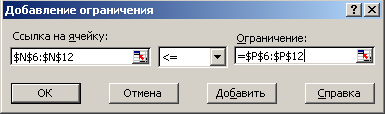
Рисунок 5 Добавление ограничения - массивом.
Для решения задачи, достаточно, введенных ограничений, но добавим еще одно: $N$15 = $N$15, его необходимость вызвана тем, что расчетное значение целевой функции (кое, нам - важно) не отображается в отчете по Устойчивости … После данного приема, значение явится в виде последнего ограничения, что, затем можно увидеть во второй таблице отчета по Устойчивости.
После ввода последнего ограничения ОК.
На экране диалоговое окно Поиск решения с введенными условиями, рисунок 6.
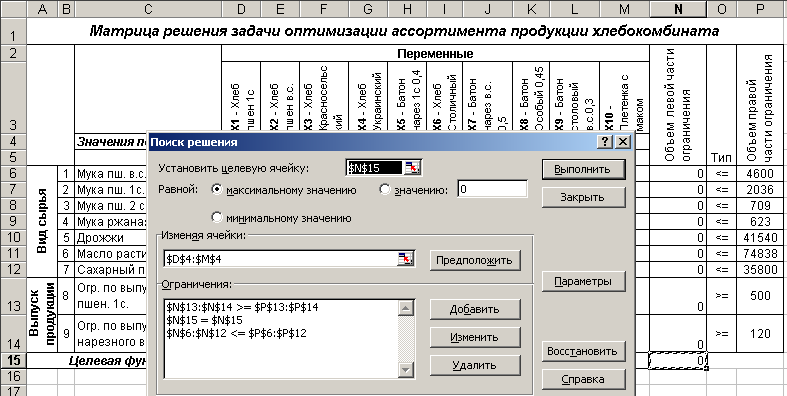
Рисунок 6 Диалоговое окно Поиск решения.
8. Ввод параметров для решения задачи линейного программирования (рис. 7).
Открыть окно Параметры поиска решения;
Установить флажок Линейная модель, что обеспечит применение симплекс-метода;
Установить флажок Неотрицательные значения;
ОК. (На экране диалоговое окно Поиска решения);
Выполнить.(На экране диалоговое окно Результаты поиска решения рис. 8).

Рисунок 7 Параметры поиска решения
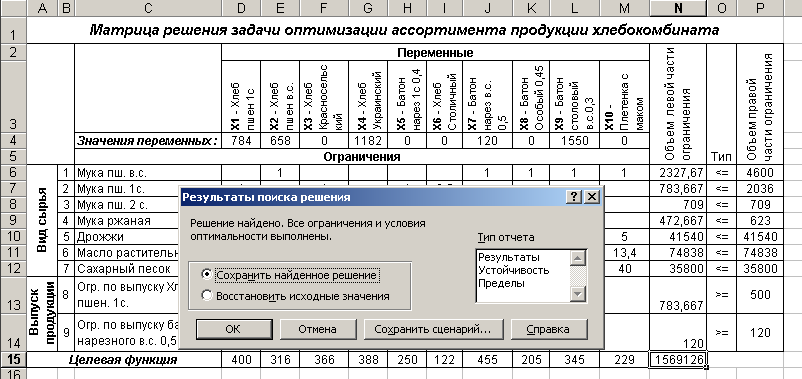
Рисунок 8 Результаты решения
В диалоговом окне Результаты поиска решения в списке Тип отчета, выберите - Устойчивость - ОК.
Для более углубленного анализа, имеет смысл изучить остальные отчеты.
